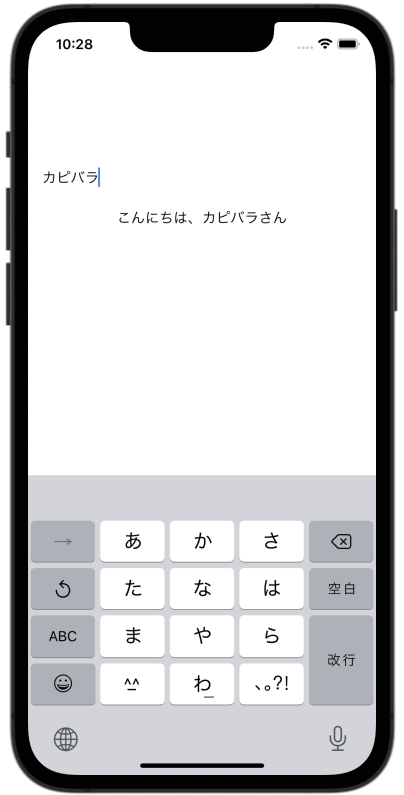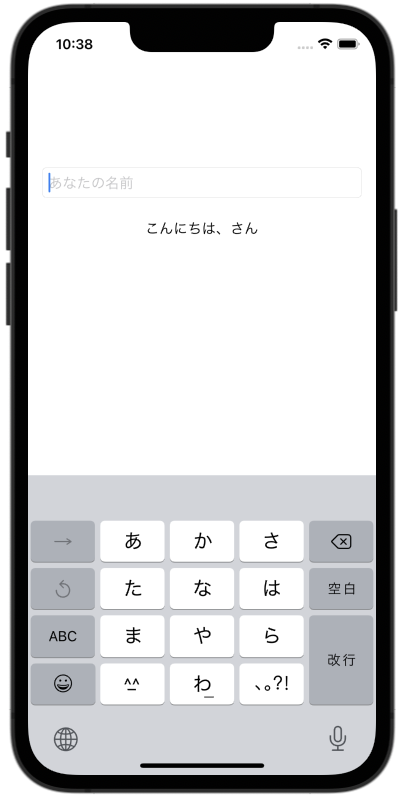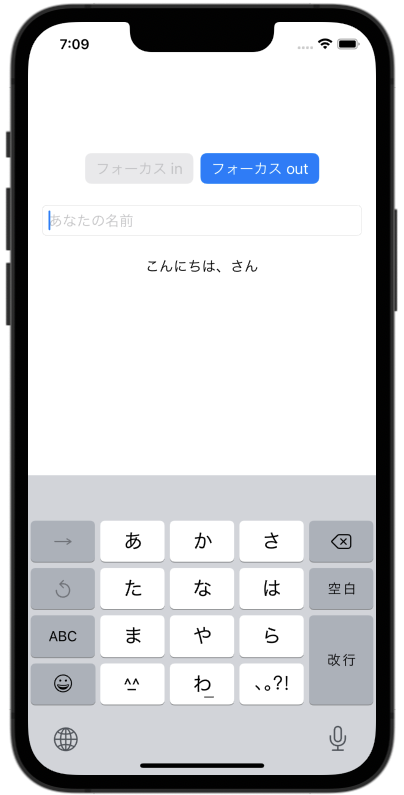(2022/05/05 更新)
テキスト入力に使うTextField()の使い方を解説します。
iOS15.0から呼び出し方が若干変わりました。古いiOSバージョンでの使い方は(アーカイブ)【SwiftUI】TextFieldの使い方の記事を参照して下さい。
環境
この記事の情報は次のバージョンで動作確認しています。
【Swift】5.6
【iOS】15.4
【macOS】Monterey バージョン 12.3
基本的な使い方
|
1 2 3 |
TextField(title, text: Binding<String>) |
【引数】
title
入力域が空の場合に表示される文字列です。(プレースホルダー)
String/SubstringもしくはLocalizedStringKey型で指定します。
一般的にはそこに何を入力すべきかを表す文言を入れます。
プレースホルダーが不要の場合は""(空文字)を指定します。
text
入力された文字列を格納するString型のプロパティへの参照(Binding)を指定します。
使用例
TextFieldに入力した文字列が、リアルタイムにTextメッセージに反映されるサンプルです。
|
1 2 3 4 5 6 7 8 9 10 11 12 13 14 15 16 |
struct ContentView: View { @State private var name = "" var body: some View { VStack { Spacer().frame(height: 100) TextField("あなたの名前", text: $name) .padding() Text("こんにちは、\(name)さん") Spacer() } } } |
表示スタイルの指定
|
1 2 3 |
.textFieldStyle(style) |
【引数】
style
表示スタイルをTextFieldStyleプロトコルに準拠したスタイル構造体で指定します。
現時点のiOS15で指定できるのは、次の2種類のみです。
| PlainTextFieldStyle() | 枠なし(デフォルト) |
| RoundedBorderTextFieldStyle() | 丸みのある長方形の枠を付加する |
|
1 2 3 4 5 6 7 8 9 10 11 12 13 14 15 16 17 |
struct ContentView: View { @State private var name = "" var body: some View { VStack { Spacer().frame(height: 100) TextField("あなたの名前", text: $name) .textFieldStyle(RoundedBorderTextFieldStyle()) .padding() Text("こんにちは、\(name)さん") Spacer() } } } |
フォーカスを制御する
|
1 2 3 |
.focused(condition) |
フォーカスを制御するモディファイアです。
【引数】
condition
フォーカスの状態を表すBool型プロパティ(フォーカス状態プロパティ)への参照(Binding)です。
フォーカス状態プロパティは@FocusStateプロパティラッパーを使用して定義します。
フォーカス状態プロパティの値を変更すると、対象Viewのフォーカス状態が変わります。
逆に、フォーカス状態が変化すると、それに合わせてフォーカス状態プロパティの値が変化します。
使用例
「フォーカスin」および「フォーカスout」ボタンでTextFieldのフォーカス状態が切り替わります。
また、フォーカス状態に連動してボタンの有効可否が切り替わります。
|
1 2 3 4 5 6 7 8 9 10 11 12 13 14 15 16 17 18 19 20 21 22 23 24 25 26 27 28 29 30 |
struct ContentView: View { @State private var name = "" @FocusState private var nameFieldIsFocused: Bool // フォーカス状態プロパティ var body: some View { VStack { Spacer().frame(height: 100) /// フォーカスの制御 HStack { Button("フォーカス in") { nameFieldIsFocused = true} .disabled(nameFieldIsFocused) Button("フォーカス out") { nameFieldIsFocused = false} .disabled(!nameFieldIsFocused) } .buttonStyle(.borderedProminent) TextField("あなたの名前", text: $name) .focused($nameFieldIsFocused) .textFieldStyle(RoundedBorderTextFieldStyle()) .padding() Text("こんにちは、\(name)さん") Spacer() } } } |
初期フォーカスを設定する
Viewの表示と同時にTextFieldに初期フォーカスをあてるには、.onAppearモディファイア内でフォーカス状態プロパティを設定します。
onAppearの時点では、TextFieldにフォーカスをあてる準備がまだできていないので、次の例のように意図的に遅延を発生させる必要がありまます。
|
1 2 3 4 5 6 7 8 9 10 11 12 13 14 15 16 17 18 19 20 21 22 23 24 25 26 27 28 29 30 31 32 33 34 35 36 |
struct ContentView: View { @State private var name = "" @FocusState private var nameFieldIsFocused: Bool // フォーカス状態プロパティ var body: some View { VStack { Spacer().frame(height: 100) /// フォーカスの制御 HStack { Button("フォーカス in") { nameFieldIsFocused = true} .disabled(nameFieldIsFocused) Button("フォーカス out") { nameFieldIsFocused = false} .disabled(!nameFieldIsFocused) } .buttonStyle(.borderedProminent) TextField("あなたの名前", text: $name) .focused($nameFieldIsFocused) .textFieldStyle(RoundedBorderTextFieldStyle()) .padding() Text("こんにちは、\(name)さん") Spacer() } .onAppear { /// 0.5秒の遅延発生後TextFieldに初期フォーカスをあてる DispatchQueue.main.asyncAfter(deadline: .now()+0.5) { nameFieldIsFocused = true } } } } |
イベントの取得
iOS15より前のTextFieldでは、イベント取得オプションとしてonEditingChangedとonCommitが使用できましたが、現在はDeprecated(非推奨)になっていますので、代わりに次のモディファイアを使用します。
|
1 2 3 4 5 |
.onChange(of: Equatable) { perform } |
値の変更を検知するモディファイアです。
詳しい使い方は【SwiftUI】値の変更を検知する(onChange)を参照してください。
フォーカス状態プロパティを対象にすると、onEditingChangedと同様にフォーカスのin/outタイミングが検知できます。
|
1 2 3 4 5 |
.onSubmit { action } |
ユーザーがアクションを起こしたタイミングで実行する処理をクロージャーで指定します。
通常はソフトウェアキーボードで「改行」がタップされたタイミングになります。
使用例
|
1 2 3 4 5 6 7 8 9 10 11 12 13 14 15 16 17 18 19 20 21 22 23 24 25 26 27 28 29 30 31 32 33 34 35 36 37 38 39 40 41 42 |
struct ContentView: View { @State private var name = "" @State private var message = "" @FocusState private var nameFieldIsFocused: Bool // フォーカス状態プロパティ var body: some View { VStack { Spacer().frame(height: 100) /// フォーカスの制御 HStack { Button("フォーカス in") { nameFieldIsFocused = true} .disabled(nameFieldIsFocused) Button("フォーカス out") { nameFieldIsFocused = false} .disabled(!nameFieldIsFocused) } .buttonStyle(.borderedProminent) TextField("あなたの名前", text: $name) .focused($nameFieldIsFocused) .textFieldStyle(RoundedBorderTextFieldStyle()) .padding() .onSubmit { message = "こんにちは、\(name)さん" } Text(message) Spacer() } .onChange(of: nameFieldIsFocused) { isBegin in if isBegin { message = "" print("フォーカスin") } else { print("フォーカスout") } } } } |
TextFieldで使えるその他のモディファイア
TextFieldで使える代表的なModifierを紹介します。
キーボード指定
|
1 2 3 |
.keyboardType(type) |
【引数】
type
表示するソフトウェアキーボードをUIKeyboardType列挙体で指定します。
指定可能な値は次の通りです。
| .default | 現在の入力方式のデフォルトキーボード |
| .asciiCapable | 標準のASCII文字キーボード |
| .numbersAndPunctuation | 数字と句読点キーボード |
| .URL | URLエントリ用に最適化されたキーボード |
| .numberPad | 数値のみのキーボード |
| .phonePad | 電話番号入力用のキーボード |
| .namePhonePad | 人名または電話番号入力用のキーボード |
| .emailAddress | メールアドレス入力用のキーボード |
| .decimalPad | 小数点入力可能な数値キーボード |
| Twitterテキスト入力用キーボード | |
| .webSearch | Web検索用語とURL入力用キーボード |
| .asciiCapableNumberPad | ASCII数字入力用キーボード (.numberPadと同じ?) |
自動大文字入力の適用設定
|
1 2 3 |
.textInputAutocapitalization(autocapitalization) |
【引数】
autocapitalization
アルファベット入力時の、自動大文字入力制御方法をTextInputAutocapitalization型で指定します。
指定可能な値は次の通りです。
自動大文字入力を停止したい場合は.neverを指定します。
| .never | 自動大文字化しません。 |
| .characters | 全ての文字を大文字化します。 |
| .sentences | 各文の最初の文字を大文字化します。(デフォルト) |
| .words | 各単語の最初の文字を大文字化します。 |
テキストの配置指定
|
1 2 3 |
.multilineTextAlignment(alignment) |
【引数】
alignment
テキストの配置をTextAlignment列挙型で指定します。
指定可能な値は次の通りです。
| .center | 中央寄せ |
| .leading | 左寄せ(デフォルト) |
| .trailing | 右寄せ |
あわせて読みたい記事